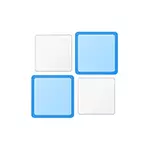
Yleensä tämä ominaisuus on kätevä, jos työskentelet asiakirjojen kanssa laajalla näytöllä, mutta joissakin tapauksissa, kun tätä ei tarvita, käyttäjä voi haluta poistaa Windows 10 -liittymisen käytöstä (tai muuttaa sen asetuksia), josta keskustellaan Tämä lyhyt opetus.. Materiaalit voivat olla hyödyllisiä samankaltaiselle aiheelle: Windows 10: n, Windows 10 Virtual Desktopsin aikataulun käytöstä.
Windowsin poistaminen ja käyttöönotto
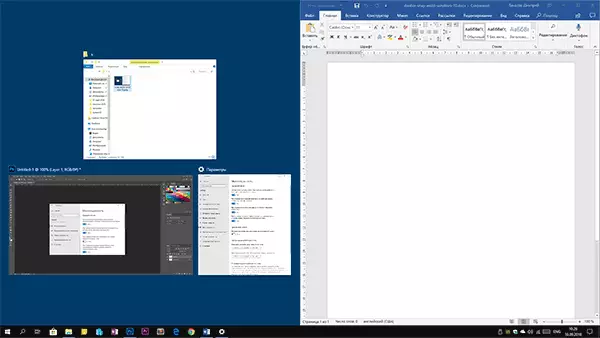
Vaihda vaihtoehtoja (kiinni) ikkunat näytön reunoihin Windows 10 -parametreissa.
- Avaa parametrit (Käynnistä - "Gears" -kuvake tai Win + I -näppäimet).
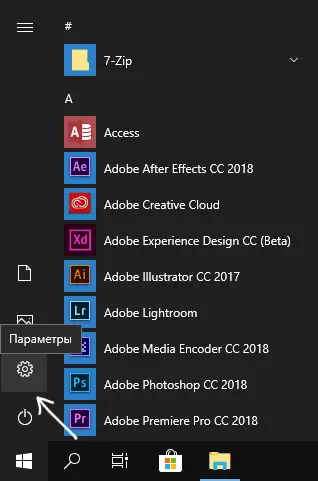
- Siirry Järjestelmäparametrien osastoon - MultitaSking.
- Täällä voit poistaa tai konfiguroida Windowsin käyttäytymisen. Voit poistaa sen käytöstä, se riittää sammuttamaan yläosan - "Järjestä ikkunat automaattisesti vetämällä ne sivuille tai näytön kulmiin."
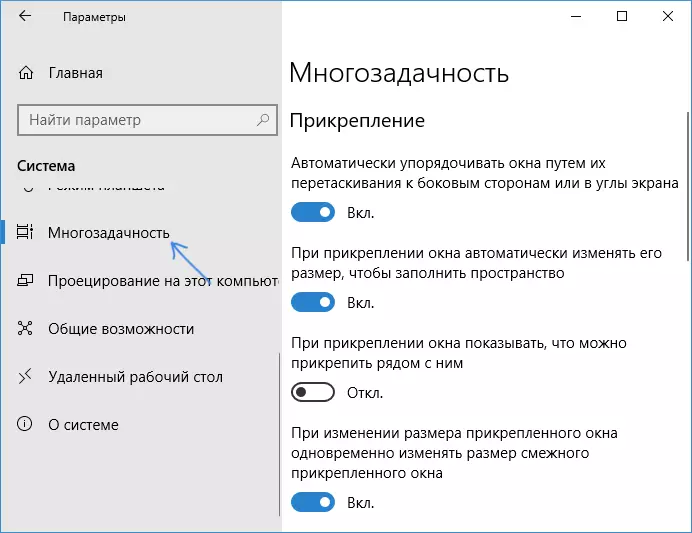
Jos sinun ei tarvitse poistaa toiminnon kokonaan, mutta vain ei pidä työstä mitään näkökohtia, tässä voit myös määrittää ne:
- Poista automaattinen ikkunan koko muutos,
- Poista kaikki muut ikkunat, jotka voidaan sijoittaa vapautetulle alueelle,
- Poista muutokset useiden oheisten ikkunoiden koko käytöstä kerralla, kun yhden niistä on muutettu.
Henkilökohtaisesti, minun työssäni olen iloinen voidessani käyttää "Windowsin kiinnitystä", ellei parametrin käytöstä ", kun liität ikkunan osoittamaan, että voit liittää sen viereen" - Tämä vaihtoehto ei aina ole kätevä minä.
